Cómo cambiar el tiempo de tiempo de espera de la pantalla de bloqueo de Windows 10
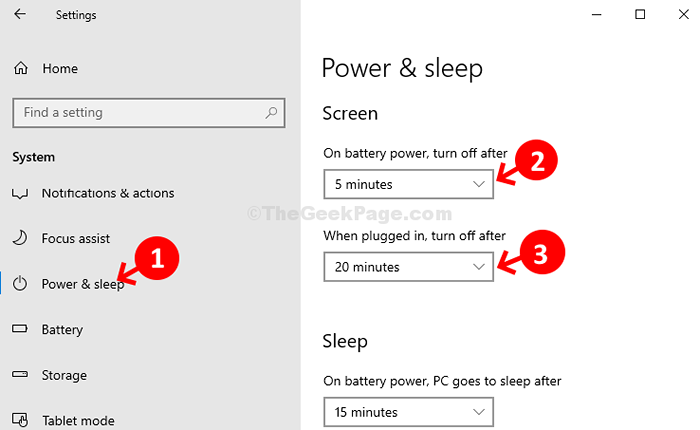
- 2170
- 696
- Sra. María Teresa Rentería
Cada vez que deja su computadora portátil Windows inactiva por más de un minuto, se desprende y se oscurece. Puede ser molesto, especialmente, si desea que el Cortana esté encendido por alguna razón o si desea mirar la pantalla por un poco más de tiempo.
Este es un problema común, pero afortunadamente hay una manera de ajustar la configuración de tiempo de espera para la pantalla de bloqueo de su computadora portátil y mantenerla todo el tiempo que desee. LE vea como.
Solución: Uso de la aplicación Configuración
Paso 1: Clickea en el Comenzar botón en su escritorio y seleccione el Ajustes opción (Engranaje icono) ubicado sobre el Fuerza opción en el menú contextual.
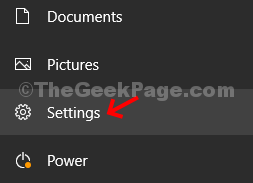
Paso 2: En el Ajustes Ventana, haga clic en el Sistemas opción.
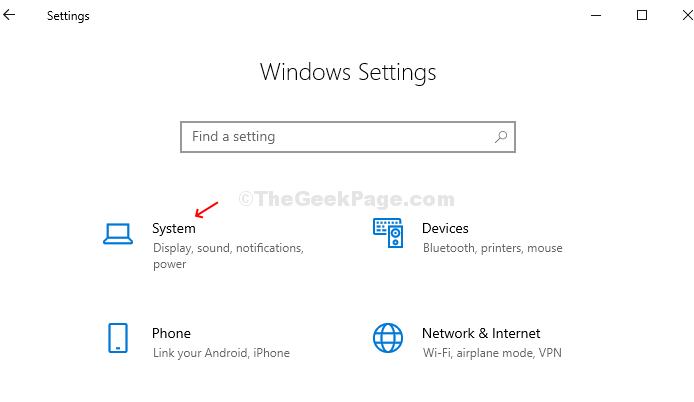
Paso 3: Ahora, en el lado izquierdo del Sistema Ventana, desplácese hacia abajo y haga clic en Poder y sueño. En el lado derecho del panel, debajo del Pantalla Sección, seleccione la hora del desplegable (configúrelo según su requisito) bajo En la alimentación de la batería Y debajo Cuando se conecte, apague después. Esto personalizará el tiempo de espera de su pantalla.
Aquí, establecemos el En la alimentación de la batería a 5 minutos y Cuando se conecte, apague después a 20 minutos.
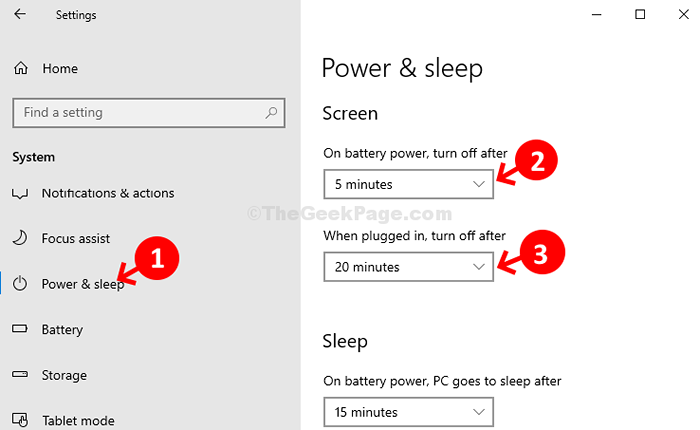
Etapa 4: Ahora, ve al Dormir sección. Bajo esto, seleccione su tiempo preferido del desplegable En la alimentación de la batería, la PC se va a dormir después.
Aquí lo configuramos en 25 minutos.
Bajo Cuando se enchufa, la PC se va a dormir después sección, configúrelo en Nunca.
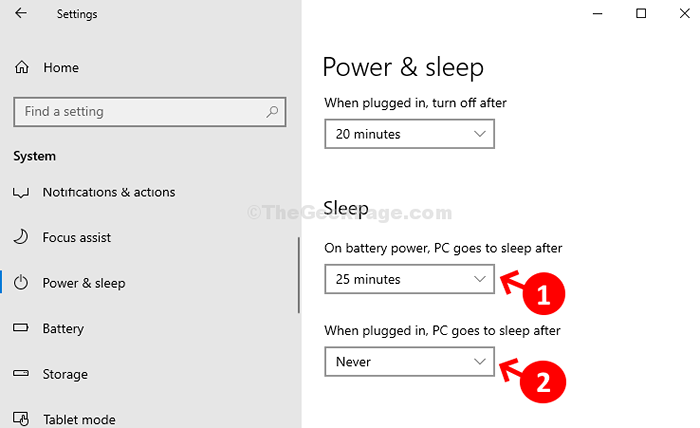
Eso es todo! Ha terminado de personalizar el tiempo de espera de la pantalla de bloqueo de su PC con Windows 10.
- « SEX SEGURA ESTA APLICACIÓN ha sido bloqueada para su error de protección en Windows 10
- Cómo restablecer todas las configuraciones de políticas de grupos locales en Windows 10 »

